Så här ändrar eller återställer du standardplatsen för mappen Kamerarulle i Windows 10

Den här guiden visar hur du ändrar eller återställer standardplatsen för mappen Kamerarulle i Windows 10.
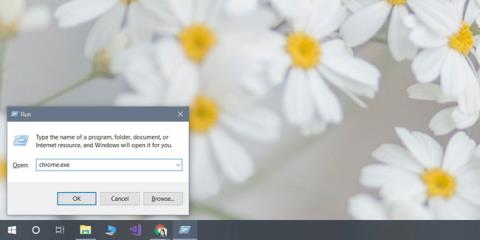
Det är enkelt att öppna en app på Windows 10 om du har fäst den på Start-menyn. Om inte, finns det alltid en applista - applikationslistan i Start-menyn som låter dig starta de flesta av dina applikationer. Naturligtvis lägger inte alla appar till sig själva i applistan, och vissa användare vill spara på antalet brickor de har på startmenyn. Det finns också det faktum att Start-menyn ibland har problem. Om du inte kan öppna appen på Windows 10 finns det några alternativ tillgängliga. Låt oss ta reda på det genom följande artikel!
Öppna EXE- eller genvägsfilen
Varje applikation har en EXE-fil. Du hittar den i enhet C under Program Files eller Program Files (x86) . Om du kör en EXE-fil öppnas programmet och du kan alltid skapa en genväg på skrivbordet för varje EXE-fil. Motsvarande genväg hjälper dig att öppna programmet.
Använd Windows Search
Windows Search kan också hitta och starta program om du berättar namnet på programmet. Även om du inte kommer ihåg det exakta namnet på appen kan du prova några sökningar och Windows Search kommer förmodligen att hitta din app. Klicka på rätt resultat så öppnas den applikationen. Denna metod är mest effektiv för UWP-applikationer som inte har en EXE-fil eller för bärbara applikationer eller för applikationer där du inte kan hitta EXE-filen. Om du högerklickar på applikationen i sökresultaten får du möjlighet att köra applikationen som administratör.
Använd dialogrutan Box
Dialogrutan Kör kan också öppna program så länge du ger den det exakta namnet på EXE-filen som ska köras. Öppna dialogrutan Kör med kortkommandot Win+R . Ange det exakta namnet på EXE-filen. Till exempel, för att öppna Chrome, måste du skriva Chrome.exe och trycka på enter . Om du behöver köra programmet i administrativt läge trycker du på Ctrl+Skift+Enter .
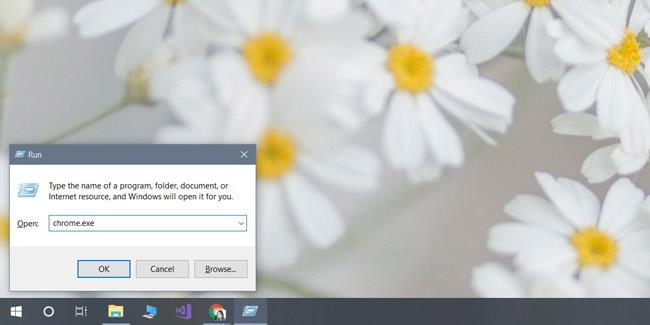
Använd kommandotolken
Öppna kommandotolken som en vanlig användare. Använd cd-kommandot för att gå till mappen som innehåller programmets EXE-fil.
Till exempel
cd C:\Program Files (x86)\Google\Chrome\Application
Ange namnet på EXE-filen för att öppna programmet.
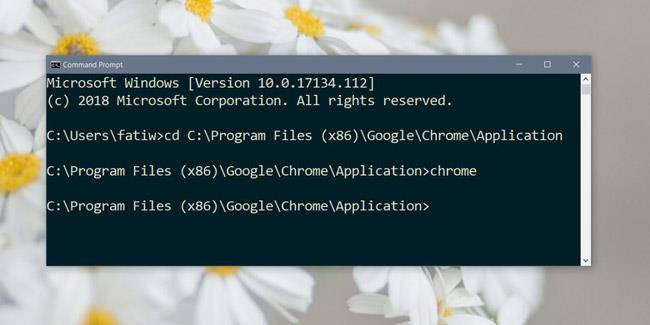
Använd Task Manager
Öppna Aktivitetshanteraren och gå till Arkiv > Kör ny uppgift . Använd knappen Bläddra för att hitta programmets EXE-fil och om du behöver öppna den med administrativa rättigheter, välj alternativet ' Skapa den här uppgiften med administrativa behörigheter ' . Tryck på Enter för att öppna programmet.
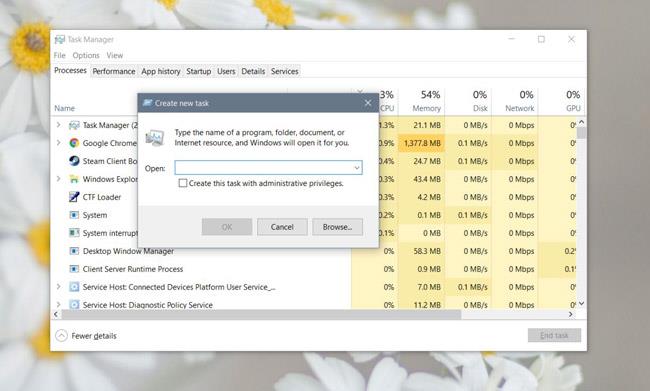
Det finns några olika sätt att öppna appar på Windows 10, och alla har sina egna fördelar. Startmenyn och applistan är ofta användbara för användare som inte känner till andra sätt att öppna program. På samma sätt misslyckas Windows Search ofta med att hitta applikationer , vilket innebär att användare behöver en reservmetod om de vill få något gjort.
Se mer:
Den här guiden visar hur du ändrar eller återställer standardplatsen för mappen Kamerarulle i Windows 10.
Om du minskar storleken och kapaciteten på foton blir det lättare för dig att dela eller skicka dem till vem som helst. I synnerhet på Windows 10 kan du ändra storlek på foton med några enkla steg.
Om du inte behöver visa nyligen besökta föremål och platser av säkerhetsskäl eller integritetsskäl kan du enkelt stänga av det.
En plats för att styra många operationer direkt i systemfältet.
På Windows 10 kan du ladda ner och installera grupppolicymallar för att hantera Microsoft Edge-inställningar, och den här guiden visar dig processen.
Aktivitetsfältet har begränsat utrymme, och om du regelbundet arbetar med flera appar kan du snabbt få ont om utrymme för att fästa fler av dina favoritappar.
Statusfältet längst ner i Filutforskaren talar om hur många objekt som finns inuti och valda för den för närvarande öppna mappen. De två knapparna nedan är också tillgängliga på höger sida av statusfältet.
Microsoft har bekräftat att nästa stora uppdatering är Windows 10 Fall Creators Update. Så här uppdaterar du operativsystemet tidigt innan företaget officiellt lanserar det.
Inställningen Tillåt väckningstimer i Energialternativ låter Windows automatiskt väcka datorn från viloläge för att utföra schemalagda uppgifter och andra program.
Windows Security skickar meddelanden med viktig information om din enhets hälsa och säkerhet. Du kan ange vilka aviseringar du vill ta emot. I den här artikeln kommer Quantrimang att visa dig hur du slår på eller av meddelanden från Windows Security Center i Windows 10.
Du kanske också gillar att klicka på aktivitetsfältsikonen tar dig direkt till det senaste fönstret du hade öppet i appen, utan att behöva en miniatyrbild.
Om du vill ändra den första veckodagen i Windows 10 så att den matchar landet du bor i, din arbetsmiljö eller för att bättre hantera din kalender kan du ändra den via appen Inställningar eller Kontrollpanelen.
Från och med Your Phone-appen version 1.20111.105.0 har en ny Multiple windows-inställning lagts till, vilket gör att du kan aktivera eller inaktivera för att varna dig innan du stänger flera fönster när du avslutar Your Phone-appen.
Den här guiden visar hur du aktiverar eller inaktiverar Win32-policyn för långa sökvägar för att ha sökvägar längre än 260 tecken för alla användare i Windows 10.
Gå med i Tips.BlogCafeIT för att lära dig hur du stänger av föreslagna applikationer (föreslagna appar) på Windows 10 i den här artikeln!
Nu för tiden, att använda många program för bärbara datorer gör att batteriet laddas ur snabbt. Detta är också en av anledningarna till att datorbatterier snabbt slits ut. Nedan är de mest effektiva sätten att spara batteri på Windows 10 som läsare bör överväga.
Om du vill kan du standardisera kontobilden för alla användare på din PC till standardkontobilden och förhindra att användare kan ändra sin kontobild senare.
Är du trött på att Windows 10 irriterar dig med startskärmen "Få ännu mer ut av Windows" varje gång du uppdaterar? Det kan vara till hjälp för vissa människor, men också hindrande för dem som inte behöver det. Så här stänger du av den här funktionen.
Microsofts nya Chromium-baserade Edge-webbläsare tar bort stödet för EPUB e-boksfiler. Du behöver en EPUB-läsarapp från tredje part för att se EPUB-filer i Windows 10. Här är några bra gratisalternativ att välja mellan.
Om du har en kraftfull dator eller inte har många startprogram i Windows 10 kan du försöka minska eller till och med inaktivera Startup Delay helt för att hjälpa din PC att starta upp snabbare.
Kioskläge på Windows 10 är ett läge för att endast använda 1 applikation eller endast åtkomst till 1 webbplats med gästanvändare.
Den här guiden visar hur du ändrar eller återställer standardplatsen för mappen Kamerarulle i Windows 10.
Redigering av hosts-filen kan göra att du inte kan komma åt Internet om filen inte ändras på rätt sätt. Följande artikel hjälper dig att redigera hosts-filen i Windows 10.
Om du minskar storleken och kapaciteten på foton blir det lättare för dig att dela eller skicka dem till vem som helst. I synnerhet på Windows 10 kan du ändra storlek på foton med några enkla steg.
Om du inte behöver visa nyligen besökta föremål och platser av säkerhetsskäl eller integritetsskäl kan du enkelt stänga av det.
Microsoft har precis släppt Windows 10 Anniversary Update med många förbättringar och nya funktioner. I den här nya uppdateringen kommer du att se många förändringar. Från stöd för Windows Ink-penna till stöd för webbläsartillägg för Microsoft Edge, Start-menyn och Cortana har också förbättrats avsevärt.
En plats för att styra många operationer direkt i systemfältet.
På Windows 10 kan du ladda ner och installera grupppolicymallar för att hantera Microsoft Edge-inställningar, och den här guiden visar dig processen.
Dark Mode är ett mörk bakgrundsgränssnitt på Windows 10, som hjälper datorn att spara batteri och minska påverkan på användarens ögon.
Aktivitetsfältet har begränsat utrymme, och om du regelbundet arbetar med flera appar kan du snabbt få ont om utrymme för att fästa fler av dina favoritappar.






















